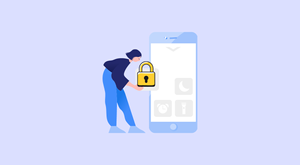Bir iPhone’daki kişileri dışa aktarmanın tek yerleşik seçeneği iCloud’dur, ancak iCloud harekete geçiyorsa ve iPhone’unuzdaki kişileri senkronize etmiyorsa, App Store’dan “Kişiler Yedekleme + Aktarma” adlı ücretsiz bir üçüncü taraf uygulaması kullanabilirsiniz. kişileri iPhone’dan iPhone’a aktarmak için.
💁♀️ iCloud olmadan nasıl çalışır?
Önce kişilerinizin yedeğini almak için App Store’daki “Kişiler Yedekleme + Aktarma” uygulamasını kullanacağız, ardından yedekleme dosyasını AirDrop kullanarak başka bir iPhone’a aktaracağız. Dosya aktarıldıktan sonra, yedekleme dosyasından “Tüm Kişileri Ekle” seçeneğiyle birlikte diğer iPhone’da otomatik olarak açılır.
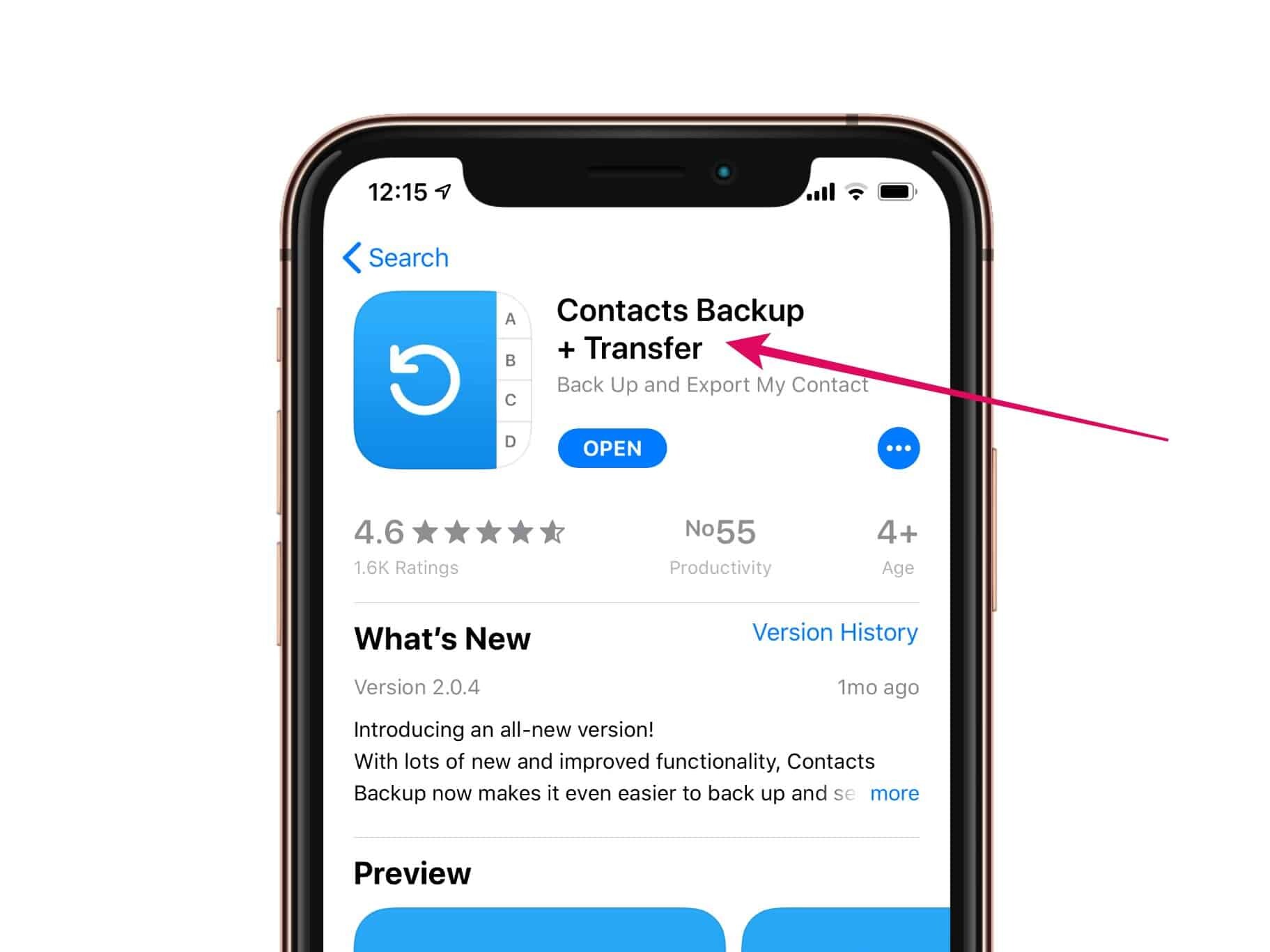
📲 Kişileri bir uygulama ile iPhone’dan iPhone’a aktarın
İCloud kişilerini dışa aktarma sizin için bir seçenek değilse veya düzgün çalışmıyorsa, “Kişiler Yedekleme + Aktarma” uygulaması kişileri kolay ve hızlı bir şekilde dışa aktarmanıza yardımcı olacaktır.
- App Store’dan “Kişileri Yedekleme + Aktarma” uygulamasını yükleyin
İPhone’unuzda App Store’u açın ve “Kişiler Yedekleme + Aktarım” uygulamasını arayın veya aşağıdaki App Store bağlantısını tıklayın ve uygulamayı iPhone’unuza indirin / yükleyin.
👉 App Store Bağlantısı - Uygulamayı kullanarak Kişiler Yedeklemesi oluşturun
Yukarıdaki adımda indirdiğimiz “Kişiler Yedekleme + Aktarım” uygulamasını açın ve ana ekranda Yedek Oluştur butonuna tıklayın. Uygulamaya Kişilerinize erişme izni verin ve tüm kişileri vCard dosyasına aktarması istendiğinde Tüm Kişiler’i seçin.
- Premium Abonelik istemini dikkate almayın
Yedekleme bittiğinde, otomatik yedeklemeler için premium abonelik almanız istenebilir. Sol üst köşedeki çarpı düğmesine basarak onu yok sayın. - Kişiler Yedekleme dosyasını paylaşın
Yedeklemeyi Aç düğmesine basın ve AirDrop’a dokunun. Kişileri AirDrop menüsünden aktarmak istediğiniz iPhone’u seçin. Yedekleme dosyasının boyutuna bağlı olarak, kişilerin diğer iPhone’a aktarılması biraz zaman alabilir.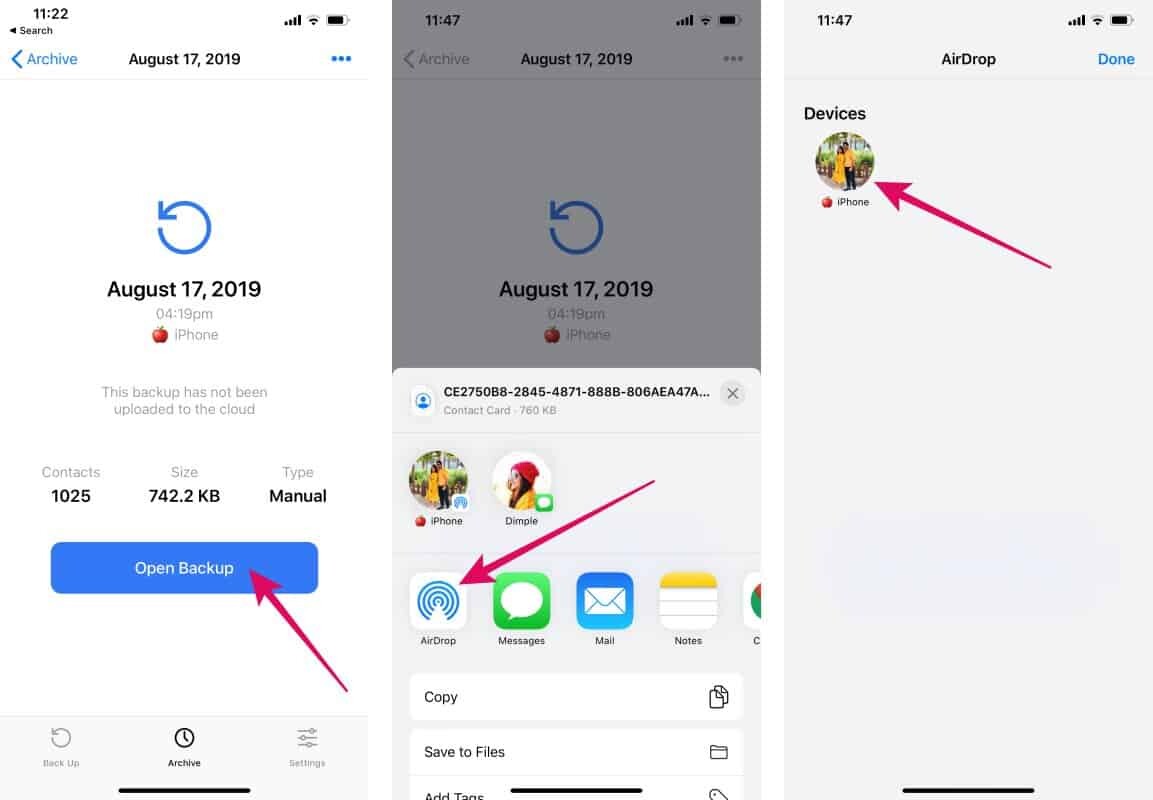
💡 İpucu
Diğer iPhone AirDrop menüsünde görünmüyorsa, Ayarlar »Genel» AirDrop’a gidin ve mevcut seçeneklerden “Herkes” i seçin. - “Tüm Kişileri Ekle” ye dokunun
Kişiler yedekleme dosyası AirDrop aracılığıyla aktarıldıktan sonra, alıcı iPhone’da otomatik olarak açılır. Yeni iPhone’daki yedekleme dosyasından tüm kişileri içe aktarmak için ekranın üst kısmındaki “Tüm Kişileri Ekle” ye dokunun. Bir onay açılır penceresi görürseniz, “Tüm Kişileri Ekle” ye tekrar dokunun.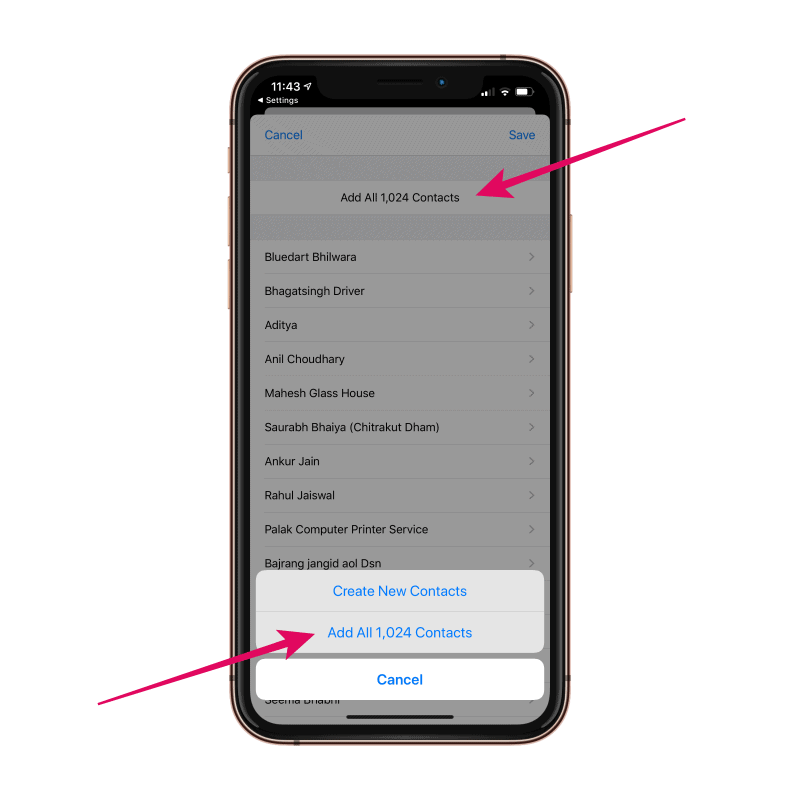
Bu kadar. Yukarıdaki kılavuzun, kişileri bir iPhone’dan diğerine taşımanıza yardımcı olacağını umuyoruz.
🍻
 Nasıl Yapılır | Arıza Rehberi Arıza giderme ve nasıl yapılır bilgi sitesi
Nasıl Yapılır | Arıza Rehberi Arıza giderme ve nasıl yapılır bilgi sitesi